⼀. 购买云服务器
1.1. 注册阿⾥云的账号
云服务器我们可以有很多的选择:阿⾥云、腾讯云、华为云。
-
⽬前在公司使⽤⽐较多的是阿⾥云;
-
所以这里讲解目前使⽤更加⼴泛的阿⾥云来讲解: 我们需要注册阿⾥云账号
-
注册即可,⾮常简单
1.2. 购买云服务器
购买云服务器其实是购买⼀个实例。
1.来到控制台:

2.创建实例,选择类型和配置


3.配置⽹络安全组

4.创建实例

二、配置云服务器
2.1. 连接云服务器
通常情况下,我们会通过ssh连接云服务器:
-
Windows电脑上我推荐直接使⽤git bash ssh⼯具;
-
Mac OS电脑上我们可以直接通过终端来使⽤ssh⼯具;

- 知识点补充:如果在计算机中想要更改主机名
- 修改之后需要重启服务器
hostnamectl --static set-hostname coderwhy
2.2. 安装Node.js
我们安装软件使⽤⼯具:dnf
-
DNF,全称Dandified(时髦的、华丽的)
-
Yum; 是Yum的下⼀个版本,也被称之为Yum的替代品;
-
如果是centos7的版本,我记得是没有⾃带dnf的,需要通过yum进⾏安装(这个⾃⾏安装⼀下); 刚才在选择云服务器时,我选择的是centos8,所以是⾃带dnf的;
检查dnf是否可⽤:
dnf --help
如果我们希望安装⼀个软件包,可以进⾏如下的操作:
# 搜索软件包
dnf search nodejs
# 查看软件包信息: nodejs的版本是10.21.0
dnf info nodejs
# 安装nodejs
dnf install nodejs
我们会发现版本其实是10.21.0:
-
我们其实希望使⽤更⾼的版本,⽐如最新的LTS或者Current版本;
-
这个时候我们可以使⽤之前讲过的⼀个⼯具:n;
# 安装n
npm install n -g
# 通过n安装最新的lts和current
n install lts
n install latest
# 通过n切换版本
n
如果发现切换之后终端没有反应,可以进⾏重启:
-
⽅式⼀:重新通过ssh建⽴连接:
-
⽅式⼆:重启ssh
service sshd restart
2.3. 安装MySQL
2.3.1. 安装MySQL
我们依然使⽤dnf来安装MySQL:
# 查找MySQL
dnf search mysql-server
# 查看MySQL,这⾥的版本是8.0.21
dnf info mysql-server
# 安装MySQL,这⾥加-y的意思是依赖的内容也安装
dnf install mysql-server -y
启动mysql-server:
# 开启MySQL后台服务
systemctl start mysqld
# 查看MySQL服务: active (running)表示启动成功
systemctl status mysql
# 随着系统⼀起启动
systemctl enable mysqld
2.3.2. 配置MySQL
我们之前在Mac或者Windows上安装MySQL时会有⼀些配置:
-
⽐如账号密码;
-
在centos中通过dnf安装之后,我们如何配置账号密码呢?
配置MySQL账号和密码:
mysql_secure_installation
# 接下来有⼀些选项,⽐如密码强度等等⼀些
# MySQL8开始通常设置密码强度较强,选择2
# 其他的选项可以⾃⾏选择
现在,我们就可以直接在服务器中操作MySQL了:

但是如果我们希望在⾃⼰的电脑上直接连接MySQL呢?
-
也就是和MySQL建⽴远程连接;
-
⽐如直接Navicat⼯具中连接MySQL;
这个时候必须要配置root可以远程连接:
# 使⽤mysql数据库
use mysql;
# 查看user表中,连接权限,默认看到root是localhost
select host, user from user;
# 修改权限
update user set host = '%' where user = 'root';
- 但是呢,阿⾥云默认有在安全组中禁⽌掉端的连接的: 所以我们需要配置的安全组

2.3.3. 数据库迁移
我们需要将之前项⽬中(本地)MySQL的数据库迁移到服务器中的MySQL数据库中。
第⼀步:在服务器MySQL中创建coderhub的数据库:
- 可以通过命令,也可以通过Navicat直接创建
第⼆步:在Navicat⼯具中本地MySQL直接导出数据库

第三步:在Navicat⼯具中服务器MySQL中执⾏MySQL

三、部署项⽬
3.1. ⼿动部署
3.1.1. 代码托管到Git仓库
在GitHub中创建仓库,并且将当前代码放到GitHub中 添加.gitignore⽂件时,忽略⼀些⽂件:
- 忽略uploads
- 忽略.env
这⾥不再给出详细的步骤,就是把代码托管到GitHub上。
3.1.2. 代码clone到服务器
服务器我们使⽤Git来clone代码:
- centos8服务器中默认是没有安装Git的;
- 我们可以通过dnf来安装;
dnf search git;
dnf info git;
# 当然你也可以直接安装(上⾯两个只是让⼤家看⼀下Git的详情)
dnf install git;
我们可以在根⽬录下创建⼀个⾃⼰的⽂件夹,⽐如why
cd /
mkdir why
cd why/
clone项⽬到why中:
git clone https://github.com/coderwhy/coderhub.git
3.1.3. VSCode中打开代码
如果我们希望在本地的VSCode中可以直接编辑远程的代码,可以使⽤⼀个VSCode的插件:remote-ssh
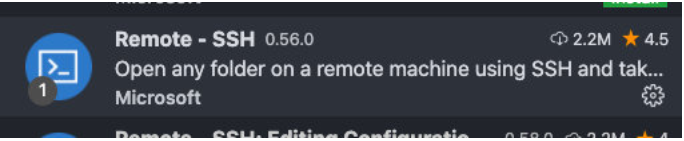
连接远程服务器:

查看远程的项⽬代码:

安装项⽬的依赖:
npm install
配置.env⽂件
APP_HOST=http://8.134.60.235
APP_PORT=8001
MYSQL_HOST=localhost
MYSQL_PORT=3306
MYSQL_DATABASE=coderhub
MYSQL_USER=root
MYSQL_PASSWORD=Coderwhy888.
注意:加⼊8001端⼝到安全组中

测试请求的结果:

3.1.4. pm2启动node程序
-
刚才我们是通过终端启动的node程序,那么如果终端被关闭掉了呢? 那么这个时候相当于启动的Node进程会被关闭掉;
-
我们将⽆法继续访问服务器;
在真实的部署过程中,我们会使⽤⼀个⼯具pm2来管理Node的进程:
-
PM2是⼀个Node的进程管理器;
-
我们可以使⽤它来管理Node的后台进程;
-
这样在关闭终端时,Node进程会继续执⾏,那么服务器就可以继续为前端提供服务了;
安装pm2:
npm install pm2 -g
pm2常⽤的命令:
# 命名进程
pm2 start app.js --name my-api
# 显示所有进程状态
pm2 list
# 停⽌指定的进程
pm2 stop 0
# 停⽌所有进程
pm2 stop all
# 重启所有进程
pm2 restart all
# 重启指定的进程
pm2 restart 0
# 杀死指定的进程
pm2 delete 0
# 杀死全部进程
pm2 delete all
#后台运⾏pm2,启动4个app.js,实现负载均衡
pm2 start app.js -i 4
3.2. jenkins⾃动化部署
3.2.1. 安装Java环境
- Jenkins本身是依赖Java的,所以我们需要先安装Java环境: 这⾥我安装了Java1.8的环境
dnf search java1.8
dnf install java-1.8.0-openjdk.x86_64
3.2.2. 安装Jenkins
因为Jenkins本身是没有在dnf的软件仓库包中的,所以我们需要连接Jenkins仓库
wget –O /etc/yum.repos.d/jenkins.repo http://pkg.jenkins-ci.org/redhatstable/jenkins.repo
# 导⼊GPG密钥以确保您的软件合法
rpm ––import https://pkg.jenkins.io/redhat/jenkins.io.key
- 编辑⼀下⽂件/etc/yum.repos.d/jenkins.repo 可以通过vim编辑
[jenkins]
name=Jenkins-stable
baseurl=http://pkg.jenkins.io/redhat
gpgcheck=1
安装Jenkins
dnf install jenkins
启动Jenkins的服务:
systemctl start jenkins
systemctl status jenkins
systemctl enable jenkins
Jenkins默认使⽤8080端⼝提供服务,所以需要加⼊到安全组中:

3.2.3. Jenkins配置
打开浏览器,输⼊:http://8.134.60.235:8080/
- 注意:你输⼊⾃⼰的IP地址
获取输⼊管理员密码: 在下⾯的地址中
- 在下⾯的地址中
cat /var/lib/jenkins/secrets/initialAdminPassword

可以安装推荐的插件:

3.2.4. Jenkins任务
新建任务:


配置构建的保留策略:

源码管理:

构建触发器:

构建环境:
-
注意:我们需要搭建Node的环境第⼀步:配置Node的环境;
-
第⼆步:安装Node的插件;
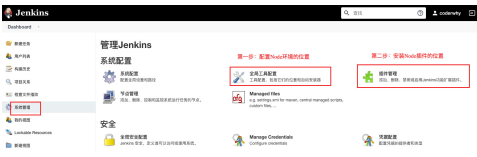
第⼀步:配置Node的环境

第⼆步:安装Node的插件
- 这⾥因为我已经安装过了,所以没有搜索到;

构建执⾏的任务:
-
查看Node的版本等是否有问题;
-
执⾏ npm install 安装项⽬的依赖;
-
移除
/mnt/coderhub中的⽂件,除了
ls
node -v
npm -v
npm install
cd /mnt/coderhub/
ls
shopt -s extglob
rm -rf /mnt/coderhub/* !(".env"|"."|"..")
#注意下面不是注释,是命令
cd /var/lib/jenkins/workspace/coderhub
ls
pwd
cp -rf * /mnt/coderhub/

ecosystem.config.js⽂件:
module.exports = {
apps: [{
name: "coderhub",
script: "./src/main.js",
watch: true
}]
}






















 470
470











 被折叠的 条评论
为什么被折叠?
被折叠的 条评论
为什么被折叠?








